wind10更改用户名
更新时间:2024-05-12 17:43:51作者:jiang
在使用Windows 10操作系统时,有时候我们需要更改用户名以符合个人偏好或者安全需求,要更改用户名,我们可以通过简单的操作步骤来完成。打开设置应用程序,然后点击账户选项。接着选择您的信息并点击管理本地账户。在弹出的窗口中,点击更改账户类型并选择更改账户名称。在弹出的对话框中输入新的用户名并确认更改即可完成操作。通过这些简单的步骤,我们可以轻松地更改Windows 10的用户名。
Win10改用户名的方法
1、首先按下快捷键“win+r”打开运行,输入“control”。
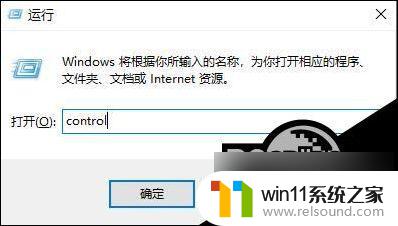
2、点击用户帐户。
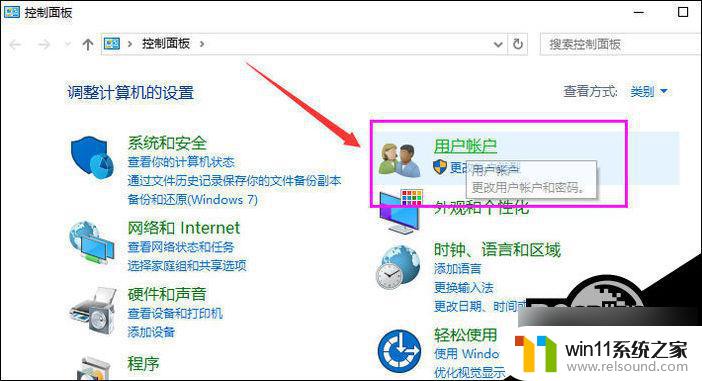
3、选择更改帐户类型。
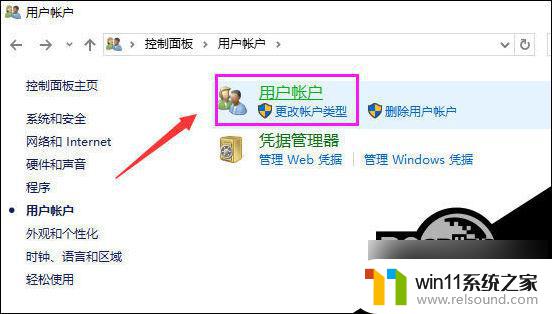
4、选择更改账户名称。
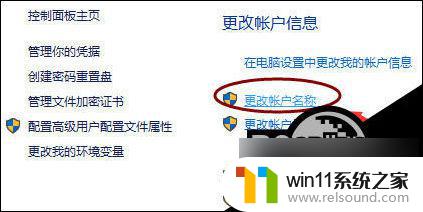
5、输入你想取的用户名,然后点击更改名称按钮。
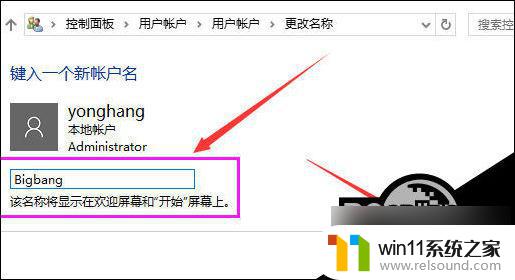
以上是wind10更改用户名的全部步骤,如果有不清楚的用户,可以参考以上步骤进行操作,希望对大家有所帮助。
- 上一篇: win10上打印机共享win7使用
- 下一篇: win10开机隐私设置该怎么勾选
wind10更改用户名相关教程
- 做好的win10系统怎么改uefi启动 win10系统如何更改为uefi启动
- windows10怎么显示文件后缀名 windows10如何显示文件后缀名格式
- win10登陆微软账户的方法 win10如何登陆微软账户
- win10更新后声音没了怎么办 win10更新后没声音修复方法
- 怎样禁止win10系统更新 怎么取消win10系统自动更新
- win10打开应用弹出商店怎么办 win10打开应用总是会弹出商店处理方法
- win10怎么设置系统不更新 win10如何设置不更新
- win10系统修改字体
- win10此威胁或应用已被允许,将来不会修正
- win10系统更新删除文件
- win10不安全连接怎么设置为安全
- win10怎么以兼容模式运行程序
- win10没有wlan连接选项
- 怎么检查win10是不是企业版
- win10怎么才能将浏览过的记录不自动保存
- win10无法打开gpedit.msc
win10系统教程推荐